Bom este é uma tecnica MUITO simples de fazer e dá um efeito bem legal utilzado em diversos trabalhos vistos por ae.
Pra quem não sabe o que é um blend effect, é isto aqui:

Ok, então vamos ao tutorial.
O primeiro passo é desenhar as linhas q serão utilizadas no desenho,
estas linhas serão os pontos de referencia do efeito, que desenhará as
demais linhas entre as linhas que desenharmos. Neste caso vou usar uma
linha de cada cor pra dar um efeito gradiente legal na imagem, mas voce
poder usar uma cor unica, ou varias cores, ou como você achar melhor.
Vou começar desenhando uma simples uma linha azul com a pen tool:
Redimensionado em 83% (798 x 558) - Clique para ampliar
Uma coisa muito importante aqui é ter a certeza de que o preenchimento
está desativado e apenas a cor da linha esteja selecionada, para fazer
isto é bastante simples, no quadro de ferramentas do lado esquerda,
basta prestar atenção neste icone:

O quadro da esquerda é refente ao preenchimento, o da direita é
referente ao traçado, este quadro branco com um traço vermelho indica
que o shape ( a linha que desenhamos no primeiro passo ) está sem
preenchimento, o que é o nosso objetivo aqui. Para alterar a cor basta
apenas dar um duplo clique no quadro que você desejar (preenchimento ou
traçado), para deixar o preenchimento invisivel basta dar um clique
apenas no quadro de preenchimento e selecionar a opção None logo abaixo
(este mini-quadrado branco com um risco vermelho logo abaixo na imagem)
Ok, agora repetiremos o primeiro passo e desenharemos outra linha que
será o outro ponto de referencia do efeito, neste caso utilizarei uma
linha identica, porém, de outra cor:
Redimensionado em 83% (798 x 558) - Clique para ampliar
Ok, agora vamos ao efeito. Utileze a ferramente de seleção e selecione as duas linhas ao mesmo tempo:
e selecione as duas linhas ao mesmo tempo:
Redimensionado em 83% (798 x 558) - Clique para ampliar
Com as duas linhas selecionadas, vá em Object > Blend > Blend Options
Redimensionado em 83% (800 x 560) - Clique para ampliar
Na telá que irá abrir selecione a opção Specified Steps, esta parte
agora é pessoal, o número que você ira escolher agora, será o número de
linhas que o Illy vai desenhar entre as duas linhas selecionadas, então o
efeito vai variar MUITO dá quantidade escolhida por você aqui, neste
caso vou utilizar 11.

Feito isto, vá novamente no painel Object > Blen porém agora selecione a opção Make;
Redimensionado em 84% (795 x 558) - Clique para ampliar
E pronto, está criado o efeito Blend, agora é só ir testando novas
combinações com esta ferramenta muito simples mas que pode gerar
resultados incriveis nos seus trabalhos, aqui o resultado final deste
tuto:
Redimensionado em 83% (798 x 558) - Clique para ampliar
Créditos ao Autor \õ/
Pra quem não sabe o que é um blend effect, é isto aqui:

Ok, então vamos ao tutorial.
O primeiro passo é desenhar as linhas q serão utilizadas no desenho,
estas linhas serão os pontos de referencia do efeito, que desenhará as
demais linhas entre as linhas que desenharmos. Neste caso vou usar uma
linha de cada cor pra dar um efeito gradiente legal na imagem, mas voce
poder usar uma cor unica, ou varias cores, ou como você achar melhor.
Vou começar desenhando uma simples uma linha azul com a pen tool:
Redimensionado em 83% (798 x 558) - Clique para ampliar

Uma coisa muito importante aqui é ter a certeza de que o preenchimento
está desativado e apenas a cor da linha esteja selecionada, para fazer
isto é bastante simples, no quadro de ferramentas do lado esquerda,
basta prestar atenção neste icone:

O quadro da esquerda é refente ao preenchimento, o da direita é
referente ao traçado, este quadro branco com um traço vermelho indica
que o shape ( a linha que desenhamos no primeiro passo ) está sem
preenchimento, o que é o nosso objetivo aqui. Para alterar a cor basta
apenas dar um duplo clique no quadro que você desejar (preenchimento ou
traçado), para deixar o preenchimento invisivel basta dar um clique
apenas no quadro de preenchimento e selecionar a opção None logo abaixo
(este mini-quadrado branco com um risco vermelho logo abaixo na imagem)
Ok, agora repetiremos o primeiro passo e desenharemos outra linha que
será o outro ponto de referencia do efeito, neste caso utilizarei uma
linha identica, porém, de outra cor:
Redimensionado em 83% (798 x 558) - Clique para ampliar

Ok, agora vamos ao efeito. Utileze a ferramente de seleção
 e selecione as duas linhas ao mesmo tempo:
e selecione as duas linhas ao mesmo tempo:Redimensionado em 83% (798 x 558) - Clique para ampliar

Com as duas linhas selecionadas, vá em Object > Blend > Blend Options
Redimensionado em 83% (800 x 560) - Clique para ampliar

Na telá que irá abrir selecione a opção Specified Steps, esta parte
agora é pessoal, o número que você ira escolher agora, será o número de
linhas que o Illy vai desenhar entre as duas linhas selecionadas, então o
efeito vai variar MUITO dá quantidade escolhida por você aqui, neste
caso vou utilizar 11.

Feito isto, vá novamente no painel Object > Blen porém agora selecione a opção Make;
Redimensionado em 84% (795 x 558) - Clique para ampliar

E pronto, está criado o efeito Blend, agora é só ir testando novas
combinações com esta ferramenta muito simples mas que pode gerar
resultados incriveis nos seus trabalhos, aqui o resultado final deste
tuto:
Redimensionado em 83% (798 x 558) - Clique para ampliar

Créditos ao Autor \õ/
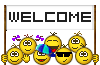 a HawkDesign, para ter acesso aos conteúdos exclusivos dos membros, por favor Registre-se!
a HawkDesign, para ter acesso aos conteúdos exclusivos dos membros, por favor Registre-se!






 Alterar
Alterar












» Iniciante Smudge
» Um Novo Aprendiz!
» Eaw galera
» [PSD] Tutorial !
» Reasource Pack #1 Hawkdesign
» [ Sing ]Capitão America
» Minha Primeira Borda Modelada
» V for Vendetta
» Gamer *--*
» [Scorpion]Sign
» Avaliem o kit ?
» Leilão sign Jimi Hendrix
» Doações para o forum!
» Apresentação